WordPress Kullanıcılarının Profil Resimleri Yüklemesine Nasıl İzin Verilir?
Yayınlanan: 2021-11-09Kullanıcıların web sitenizdeki profillerine profil resimleri veya avatarları yüklemelerine izin vermek önemli bir işlevdir. Bir üyelik web sitesi işletmiyor, ancak kullanıcı kayıtlarına izin veriyor olsanız bile, onların profil resimleri yükleyebildiklerinden emin olmalısınız.
Aşağıdaki kullanıcının profil resmine sahip olmasını sevmiyor musunuz? Bir ön uç kullanıcı profili sayfasının nasıl oluşturulacağı aşağıda açıklanmıştır.
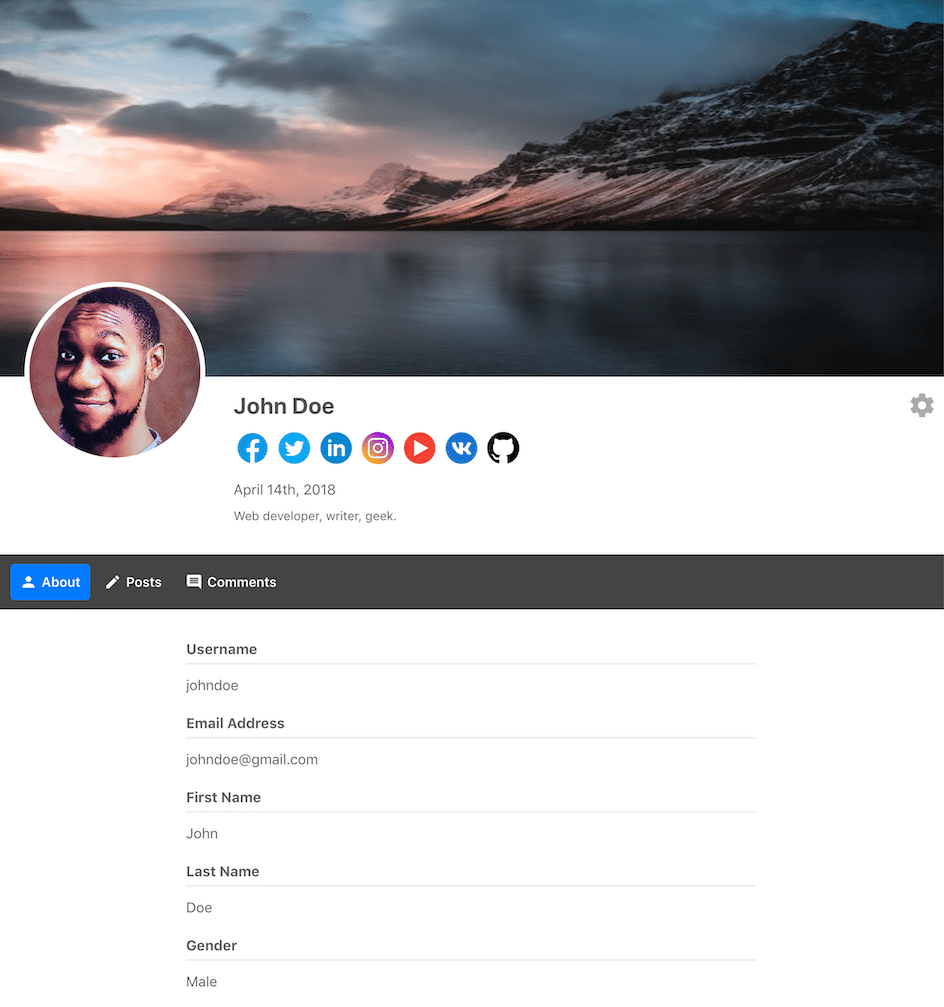
ProfilePress, kullanıcıların bir profil resmi yüklemesine izin vermek de dahil olmak üzere, kullanıcıyla ilgili hemen hemen her işlevi sunmanıza ve özelleştirmenize olanak tanıyan eksiksiz bir kullanıcı yönetimi eklentisidir.
Kullanıcılarınızın WordPress web sitenizdeki profillerine profil resmi yüklemelerine nasıl izin vereceğinizi ayrıntılı olarak açıklayalım.
Profil ve Kapak Resmi Ayarları
Kullanıcılarınızın profil resimleri yüklemesi için bir işlevsellik oluşturmaya ve özelleştirmeye geçmeden önce, profil ve kapak resmi ayarlarına göz atmak isteyebilirsiniz. Kullanıcı tercihlerinize ve diğer faktörlere bağlı olarak bu ayarları istediğiniz şekilde özelleştirebilirsiniz.
WordPress kontrol panelinizdeki ProfilePress menüsüne tıklayın. Ardından, Profil ve Kapak Fotoğrafı sekmesine tıklayın.

Hem kapak fotoğrafı hem de profil resmi için maksimum dosya boyutunu, yükleme dosya boyutunu ve ayrıca yükseklik ve genişliği ayarlayabilirsiniz. Maksimum dosya boyutunu değiştirmek için, alana istediğiniz maksimum dosya boyutunu yazmanız yeterlidir. Varsayılan olarak, hem kapak fotoğrafı hem de profil resmi için maksimum dosya boyutu 1024000 KB veya 1 GB olarak ayarlanmıştır.
Ancak bu, dosya boyutu alanının altındaki kaydırıcıyı sürükleyerek seçebileceğiniz maksimum yükleme dosyası boyutundan farklıdır. Bu, web sitenizin barındırma sunucusu tarafından izin verilen maksimum yükleme dosyası boyutu olmalıdır.
Şimdi, web sitenize yüklenen profil resimlerinin belirli bir boyut boyutuna sahip olmasını istiyorsanız, yüklemedeki avatarları yeniden boyutlandır onay kutusuna tıklayın.
Bu, yalnızca belirli bir genişlik ve yükseklik seçmenize izin vermekle kalmaz, aynı zamanda yüklenen resimleri isterseniz tam olarak bu boyutlara kırpmanıza da olanak tanır.
Şimdi, sayfayı aşağı kaydırırken, kullanıcılarınız tarafından Gravatar profil resimlerinin kullanımını kontrol etmenize yardımcı olacak ayarları da bulacaksınız.
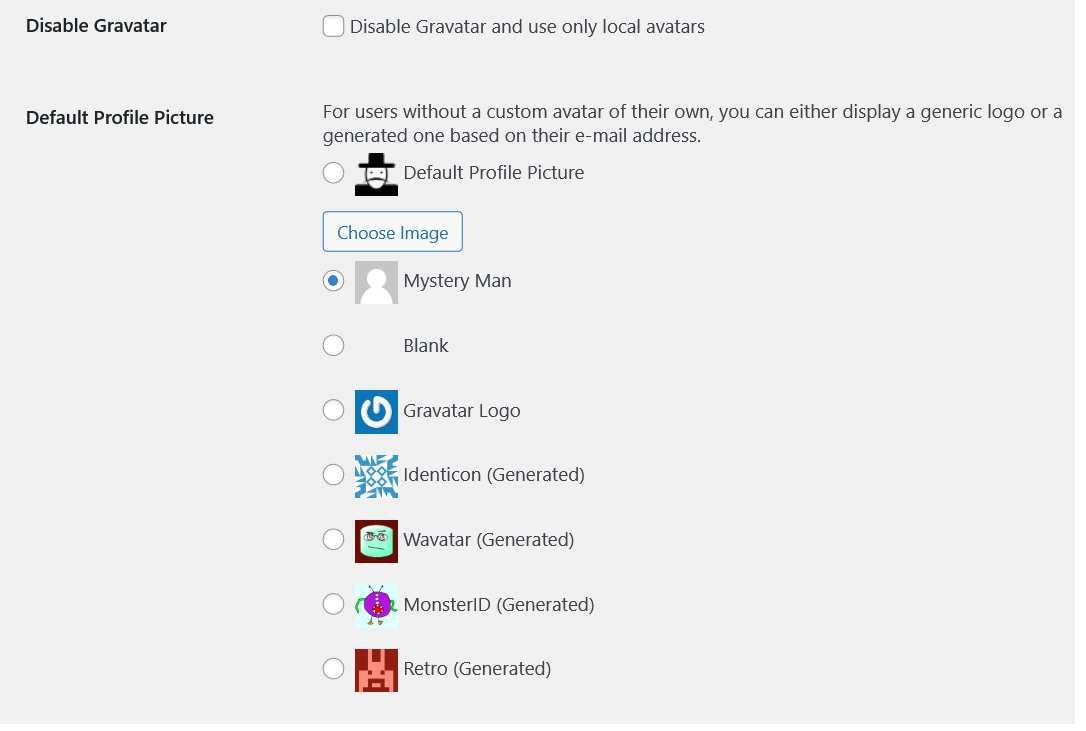
Yukarıdaki resimde üstte gördüğünüz onay kutusunu işaretleyerek Gravatar profil resminin kullanımını tamamen devre dışı bırakmayı seçebilirsiniz. Sonraki seçenekler grubu, kendileri bir profil resmi yüklemeyen ve ayrıca web sitenize kaydolurken kullandıkları e-postaya bağlı bir Gravatar profiline sahip olmayan kullanıcılar için genel bir profil resmi seçmenize olanak tanır.
İstediğiniz ayarları seçtikten sonra, sayfanın altındaki Değişiklikleri Kaydet düğmesine tıklayın.
Kullanıcıların Profil Resmi Yüklemesine Nasıl İzin Verilir?
ProfilePress, WordPress web sitenizdeki kayıtlı kullanıcıların profil resmi yükleme dahil olmak üzere profillerini yönetmelerine izin veren yerleşik işlevsellik ile birlikte gelir.
Tek yapmaları gereken, giriş kimlik bilgilerini kullanarak sitenizdeki WordPress panosuna giriş yapmak ve varsayılan profil sayfasında profilleriyle ilgili tüm özelleştirme seçeneklerine erişebilecekler.
Ayrıca, sayfayı aşağı kaydırırken bir profil ve kapak resmi yükleme/güncelleme seçeneğini de bulacaklar.
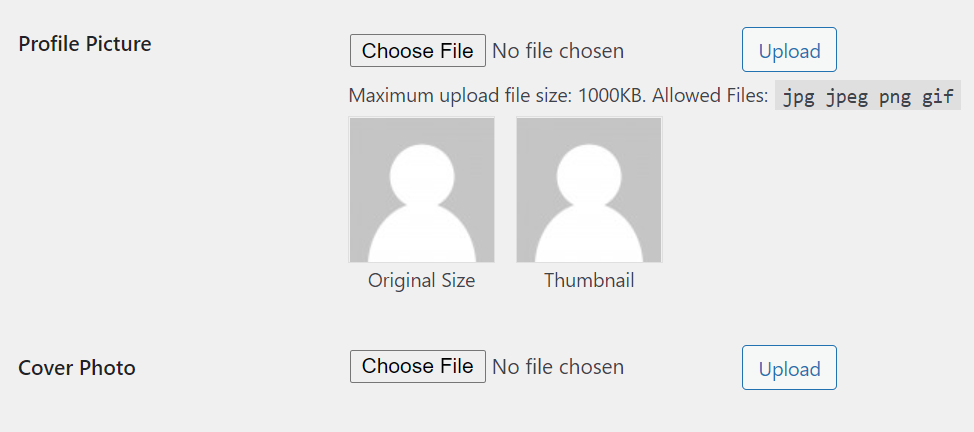

Kullanıcıların Ön Uçtan Profil Resmi Yüklemesine İzin Verme
Arka ucu kullanarak bir profil resmi yükleme yeteneği gayet iyi çalışıyor ve yukarıda açıkladığımız gibi çok kolay, ancak kullanıcıların ön uçtan bir profil resmi yüklemesine de izin verebilirsiniz. Bu, yalnızca web sitesinin WordPress panosuna erişimin tamamen engellendiği WordPress web siteleri için önemli bir işlev olmakla kalmaz, aynı zamanda kullanıcılarınız için genel kullanıcı deneyimine katkıda bulunduğu için genel olarak iyi bir özellik olabilir.
Bu işlevi etkinleştirmek için ProfilePress tarafından sağlanan profil resmi yükleyici kısa koduyla bir gönderi veya sayfa oluşturmanız gerekir. Kısa kodları, yukarıda tartıştığımız profil ve kapak resmi sayfası için aynı ayarlar sayfasında bulabilirsiniz.

[ avatar_upload ] kısa kodu, kullanıcılarınızın profil resimlerini doğrudan web sitenizin ön ucundan yüklemeleri için işlevsellik oluşturmanıza olanak tanır. Bu kısa kodla yeni bir sayfa oluşturabilirsiniz ve kullanıcılarınız bu sayfadan profil resimlerini yükleyebilir.
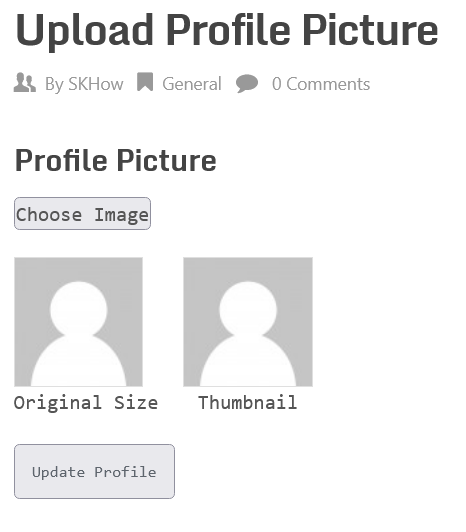
Kullanıcıların Görüntü Seç düğmesine tıklamaları, bilgisayarlarında kayıtlı bir görüntüyü seçmeleri ve ardından Profili Güncelle düğmesine tıklamaları yeterlidir.
Yeni bir gönderi veya sayfa oluşturmaya ek olarak, doğrudan kenar çubuğunuza bir profil resmi yükleme işlevini de ekleyebilirsiniz.
Sadece yukarıda kullandığımız aynı kısa kodla bir widget oluşturmanız ve onu bir kenar çubuğu olarak eklemeniz gerekiyor. Bunu aşağıdaki birkaç kolay adımda çözelim.
- Görünüm menüsü altındaki Widget'lar seçeneğine tıklayın
- Yeni bir kenar çubuğu öğesi oluşturmak için Kenar Çubuğu bölümünün altındaki "+" simgesine tıklayın
- Widget'lar altında Kısa Kod seçeneğini bulana kadar aşağı kaydırın
- [ avatar_upload ] kısa kodunu yapıştırın
- Üstteki Güncelle düğmesine tıklayın
Yukarıda listelenen adımları tamamlamayı tamamladığınızda, web sitenizin kenar çubuğunda bir profil resmini güncelleme seçeneğini göreceksiniz. Tıpkı aşağıda gördüğünüz gibi.
Kullanıcı Profili Resimlerini Görüntüleme
ProfilePress ayrıca birkaç basit adımda kullanıcı profil resimlerini görüntülemenizi sağlar. Yukarıda yayınladığımız resimde görebileceğiniz gibi, WordPress web sitenizde bu işlevi oluşturmak için diğer avatar kısa kodunu kullanmanız yeterlidir.
Tıpkı bir profil resmi yükleme yeteneği gibi, kullanıcı profil resimlerini web sitenizin herhangi bir yerinde, bir gönderi, sayfa, kenar çubuğu, widget veya web sitenizin başka herhangi bir alanı gibi görüntüleme yeteneğini de oluşturabilirsiniz.
Kısa kodu kopyalamanız ve kullanıcı profili resimlerini görüntülemek istediğiniz yere yapıştırmanız yeterlidir. Bunu bir gönderide yaptık ve işte elimizdekiler.
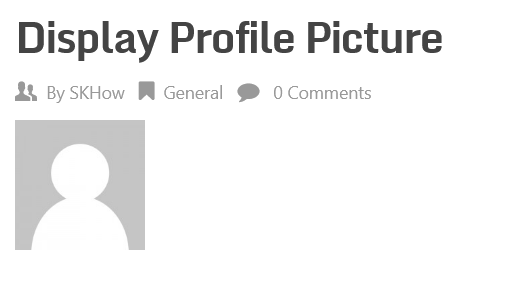
Bir kullanıcıya profil resmi yüklenmediğinde, bizim durumumuzda yukarıda gördüğünüz gibi genel bir logo göreceksiniz.
Özet
ProfilePress ile kullanıcıların profil resimleri ve hatta bir kapak fotoğrafı yüklemelerine izin vermek şaşırtıcı derecede kolaydır. Ayrıca, kullanıcı profil resimlerini de kolayca görüntüleyebilirsiniz.
Ve bu işlevleri web sitenizde istediğiniz herhangi bir yere ekleyebilirsiniz. Ayrıca, tüm ayarlar üzerinde tam kontrole sahipsiniz ve birçok özelleştirme kullanabilirsiniz.
ProfilePress ayrıca kullanıcı yönetimi açısından çok daha fazlasını sunar ve sunduğu tüm özelliklere göz atmalısınız.
